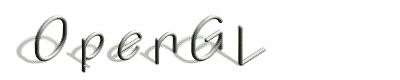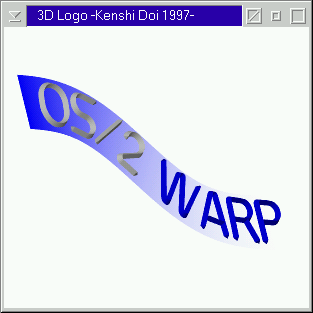i-mode
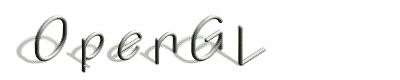

















GLlogo
独自のストロークフォントを用いて、美しい立体ロゴを表示するためのツールです。
実行画面
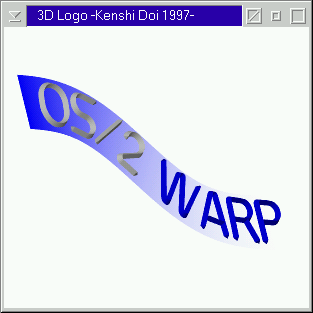
動作説明
GLlogo は起動時に3つのリソースファイルを読み込みます。そしてそれらのテキストファイルに記述された情報をもとにして、立体ロゴをレンダリングします。リソースファイルの内容は以下の通りです。
- フォント定義ファイル ( font.src )
- ストロークフォントを定義するファイル。ストロークの断面やエッジの種類、文字間距離等のパラメータも同時に定義する。
- 文字列定義ファイル ( string.src )
- レンダリングする文字列、文字装飾(アンダーライン、バナー、ボタン等)、文字の色や材質、そして文字列のパス(文字の立体配置)などを定義するファイル。
- 環境定義ファイル ( env.src )
- 視界と光源のパラメータを定義するファイル。
操作方法
- 回転
- マウスの左ボタンを押しながら、ポインタを上下左右にドラッグすることで、モデルをx、y軸周りに回転させる事ができます。また方向キーでモデルをz軸周りに回転させることもできます。
- 拡大、縮小
- マウスの右ボタンを押しながら、ポインタを上下にドラッグすることで、モデルを拡大、縮小する事ができます。
- 移動
- テンキー(2、4、6、8)でモデルを上下左右に移動できます。
この他に以下のようなキーボード操作が可能です。
- ウインドウサイズ変更
- "e"で大きく、"r"で小さくなります。ウインドウのサイズが小さいほど表示速度は速くなっていきます。
- アンチ・エイリアシング
- "a" でアンチ・エイリアシング(画像を全体的にぼかして、エッジのぎざぎざをなくす処理)の有無を切替えられます。
- ジッタ処理
- "j" でジッタ処理(ロゴの中心点を焦点にして手前と奥にある文字をぼかす処理)の有無を切替えられます。
- モーション・ブラー
- "m"でモーション・ブラー(移動の軌跡を表示する)の有無を切替えられます。
- プログラム終了
- "ESC"でプログラムを終了します。
- 表示切替
- スペースキーでワイヤーフレーム表示とソリッド表示を切りかえられます。
起動オプション
コマンドラインからの起動方法は以下の通りです。
gllogo [-w width] [-h height] [-r value] [-a value] [-j value] [-t value]
[-s filename] [-e filename] [-f filename]
それそれのオプションの意味は以下の通りです。
- -w オプション
- ウインドウの幅を整数値で指定します。
- -h オプション
- ウインドウの高さを整数値で指定します。
- -r オプション
- 拡大・縮小率を実数値で指定します。
- -a オプション
- アンチエイリアシングを行う場合のぼかす度合いを実数値で指定します。デフォルトでは
0.45 になっています。
- -j オプション
- ジッタ処理を行う場合のぼかす度合いを実数値で指定します。デフォルトでは
0.4 になっています。
- -t オプション
- アンチエイリアシング、ジッタ処理を行う場合の反復回数を整数値で指定します。デフォルトでは
8 になっています。
- -s オプション
- 文字列定義ファイルのファイル名を指定します。デフォルトでは string.src
になっています。
- -e オプション
- 環境定義ファイルのファイル名を指定します。デフォルトでは env.src になっています。
- -f オプション
- フォント定義ファイルのファイル名を指定します。デフォルトでは font.src
になっています。
注意:
gllogoに実装されている「アンチエイリアシング」「ジッタ」「モーション・ブラー」はどれもレンダリングを何度も行なってその結果を「アキュムレーション・バッファ」という領域に重ね描きする方法で実現されています。
そのためこれらの処理の負荷はとても大きなものになります。1つの処理はレンダリングを-t
オプションで指定できる反復回数だけ行なうので、例えば反復回数を10回に指定して3つの処理を同時に行なうと、処理の負荷は10x10x10=1000倍になってしまいます。そんな場合にはプログラムが止まってしまったように見えますが、あわてずにしばらく待ってみて下さい。
コンテンツ:
[ホーム]
[Macintosh]
[OpenGL]
[ThinkPad]
[Java]
[ダイビング]
[水中デジカメ]
このページについてのご質問はこちらへどうぞ。
このページに用いられている3Dのロゴやボタンは全てGLlogoによってレンダリングされたものです。
このページはリンクフリーです。
著作権等についてはこちらをどうぞ。